Всім доброго часу доби, дорогі друзі, знайомі, читачі та інші особистості.

Найбільш проблемною частиною в цьому плані є, звичайно ж, браузер. а точніше кажучи сайти в ньому. Як не крути, але більшість з них виконано в світлих тонах і не передбачають перемикання стилю в нічний режим, в результаті чого екран світиться білою плямою на всю кімнату.
Сьогодні ми хотіли б розповісти Вам про те, як перемкнути будь-який сайт в темну (контрастну) його версію, причому без участі власника сайту, та ще й з вибором теми. А, і доважком, розповімо як накласти колірний фільтр потрібного нам вигляду.
Перемикання контрасту сайтів в нічний режим - плагін для браузера
Йтиметься про простеньке розширення, яке з зручністю і комфортом встає на браузер, який написаний на движку Chromium. тобто для Google Chrome. Opera (старші версії), Vivaldi. Яндекс.браузер і інші інші.
Плагін, власне, так і називається "Різкий контраст" і живе за цією ось посиланням. Зроблено, що чудово, самим гуглом, а так само гранично простий в управлінні і зверненні.
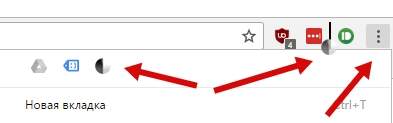
Після установки у Вас з'явиться іконка (якщо не з'явилася, то натисніть на три точки і перетягніть іконку мишкою в зручне для Вас місце) у вигляді кружечка контрасту (майже інь-янь, але не зовсім :)), тиркнув на який Ви зможете його включити :
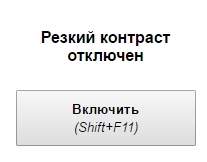
Що, як Ви бачите, так само можна зробити і натисніть сполучення клавіш "Shift + F11" або ж він вже буде включений, але стояти в положенні "Звичайний" (тобто, в общем-то, теж відключений, але частково).
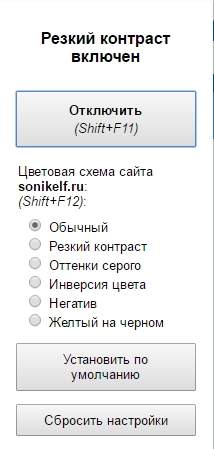
Тепер, тиркнув в кружечок Ви можете вибрати одну із запропонованих колірних схем, починаючи від різкого контрасту і закінчуючи колірної стилістикою "жовтий на чорному". Що з цього вийде? А вийде цілком собі такий нічний режим браузера (скріншоти клікабельні):
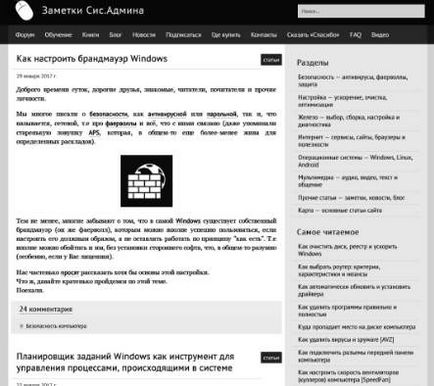
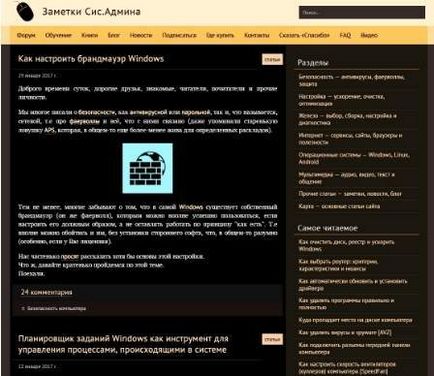
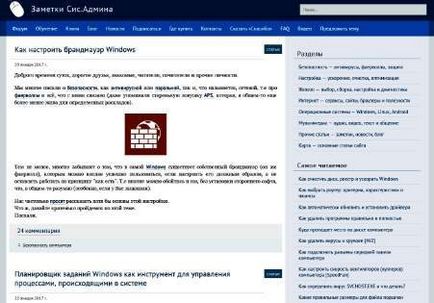
Цілком собі темненька і навіть місцями симпатично. Кожен, так би мовити, зможе знайти собі щось на свій смак і переглядати сайти в нічному (темному) режимі (або перемикатися з них парою кліків мишки або кнопок).
Як накласти колірний фільтр на сайт і змінити його колірну гамму
Аналогічний, за змістом, плагін (розширення точніше), є за такою ось посиланням. Теж зроблений Гуглом, теж відмінно підходить для більшості браузерів на цьому движку. Встановлюється і використовується так само просто і схоже:
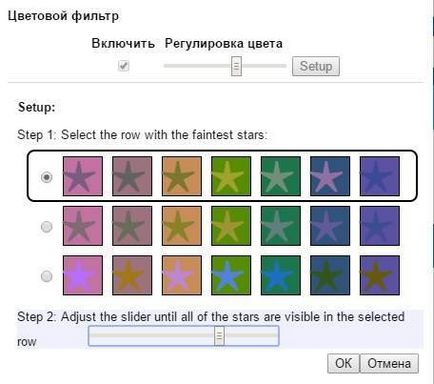
Вибираємо тип фільтра, переміщаємо повзунок, дивлячись на те як змінюється контраст зірок в різних колірних спектрах, а потім тиснемо в ОК. щоб застосувати.
Варто розуміти, що якщо на сайті не використовується якийсь колір, то і фільтруватися він не буде, відповідно, на sonikelf.ru. де в основному синій, подібний фільтр майже не буде грати ніякої ролі (хіба що Ви хочете зробити нас фіолетовим кольором).
Загалом, з цим розширенням доведеться трохи пограти для розуміння того, як воно працює насправді.
Післямова
Залишайтеся з нами ;)
Розширення і правда знижує навантаження на очі, спасибі за підказку, раніше я не знав про таке.
Але зауважив, що на деяких сайтах воно пригальмовує браузер, а крім того, якщо вивести в треї віконце диспетчера задач, добре видно, що при включеному розширенні навантаження на процесор помітно збільшується, наприклад, при прокручуванні сторінок.
Цікаво, це тільки в мене так, чи така ситуація типова?